L’accès à cet écran est limité uniquement aux personnel qui doit faire des actions à partir de cet écran. Si vous n’avez pas accès à cet écran, vous pouvez contacter votre superviseur pour faire une demande de changement d’accès VetView.
Choisir l’option «Recherche Ordonnances» via les options disponibles via le bouton «Navigation», qui est disponible dans la barre bleu en haut des écrans du logiciel VetView.
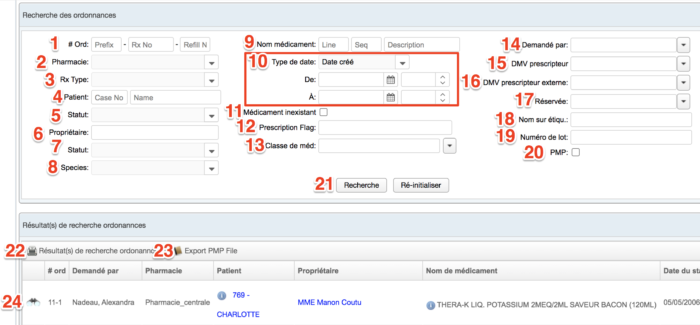
Entrer le critère désiré et effectué votre recherche. Vous avez les options suivantes sur cet écran:
- # Ordonnance
- La pharmacie où l’ordonnance a été soumise (pharmacie CHUV)
- Type d’ordonnance (par exemple, remplissage interne ou externe)
- Numéro ou nom d’un patient
- Les statuts dans ce champ sont ceux entrés lors de la soumission de la requête. Par exemple, STAT.
- Numéro ou nom du client
- Statut du remplissage
- L’espèce du patient
- Numéro ou nom du médicament
- Le type (par exemple date créé, date approuvée, date remplie) et période pour la recherche
- Pour les ordonnance externe, si vous avez utiliser l’option Médicament inexistant.
- Prescription flags ne sont pas utilisés au CHUV
- Classe de médicament
- Le nom de l’usager qui a fait la portion de soumission avant l’approbation de l’ordonnance
- Le vétérinaire qui a approuvé l’ordonnance
- Le nom du vétérinaire qui a soumis une ordonnance externe pour être remplie au CHUV.
- Le nom de la personne qui est en train de remplir l’ordonnance
- Le nom du médicament qui est inscrit sur l’étiquette
- Le numéro du lot qui a été inscrit pendant le remplissage
- PMP (Prescription Monitoring Progam) est un programme spécifique aux États Unis. Ce n’est donc pas utilisé au CHUV
- Cliquer «Recherche» pour effectuer votre recherche ou «Ré-initialiser» pour effacer l’ensemble de vos critères.
- Cliquer pour imprimer la liste des résultats
- Voir commentaire pour point 20
- Cliquer sur les jumelles à gauche de la ligne pour accéder aux détails de l’ordonnance. Vos choix d’actions sur l’écran qui s’ouvre seront limités selon votre type d’accès.
- L’impression d’étiquettes est possible pour tout le personnel ayant accès à l’écran. Si vous n’avez pas cet accès, lorsque vous cliquez sur les jumelles, vous recevrez un message d’erreur.
- Transférer une ordonnance non-remplie vers une autre pharmacie CHUV.
- Annuler une ordonnance déjà remplie. Cet accès est limité aux vétérinaires ayant leur numéro de l’OMVQ entré dans le système.
- Si vous avez un accès pharmacie, vous pouvez faire l’ensemble des actions possibles sur l’écran qui s’ouvre. ATTENTION POUR LES PHARMACIES EN CLINIQUE: Si l’ordonnance est pour un «Dispensaire» (comme Pratique Générale ou Médecine Zoologique), vous ne devez pas commencer le remplissage dans cet écran. Si vous faites cela ici, les TSA ne pourront plus accéder à ce qui est nécessaire pour remplir l’ordonnance.
(dernière maj 15 déc. 2020)